Edge浏览器使用Microsoft编辑器的方法
时间:2024-05-21 09:40:38作者:极光下载站人气:50
很多小伙伴在使用edge浏览器的过程中经常会需要对浏览器中的设置进行更改,例如更改浏览器的默认编辑器。有的小伙伴想要将Edge浏览器中的默认编辑器更改为Microsoft编辑器,但又不知道该在哪里进行设置。其实我们只需要进入Edge浏览器的设置页面,然后在该页面中找到“语言”选项,点击打开该选项,接着在语言设置页面中找到写作帮助设置,在该设置下点击选择“Microsoft编辑器”选项即可。有的小伙伴可能不清楚具体的操作方法,接下来小编就来和大家分享一下Edge浏览器使用Microsoft编辑器的方法。
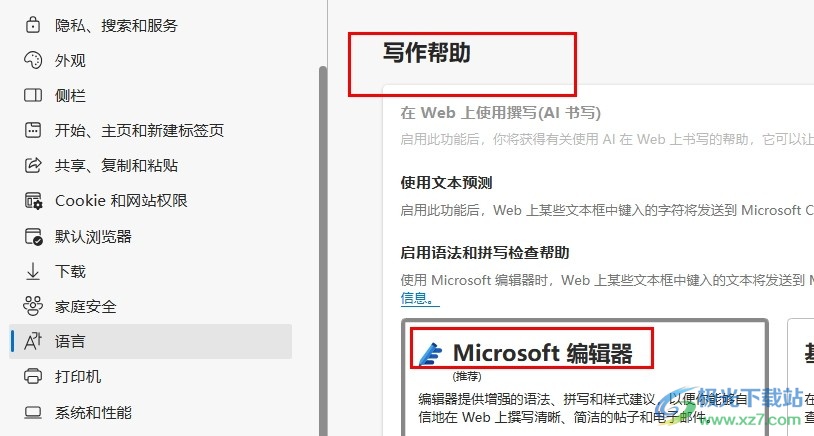
方法步骤
1、第一步,我们先点击打开Edge浏览器,然后在浏览器页面中找到“设置及其它”选项,点击打开该选项
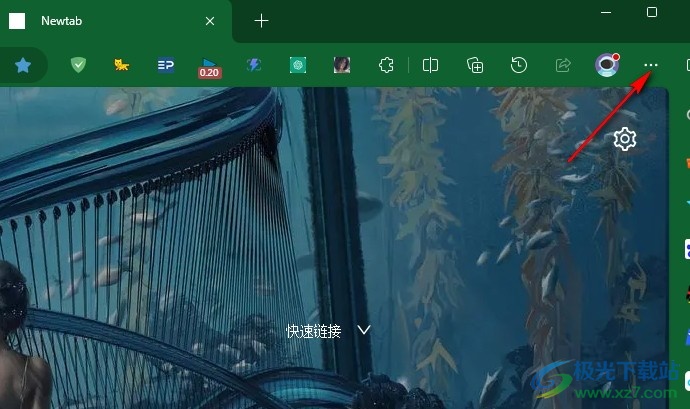
2、第二步,打开“设置及其它”选项之后,我们再在下拉列表中找到“设置”选项,点击打开该选项
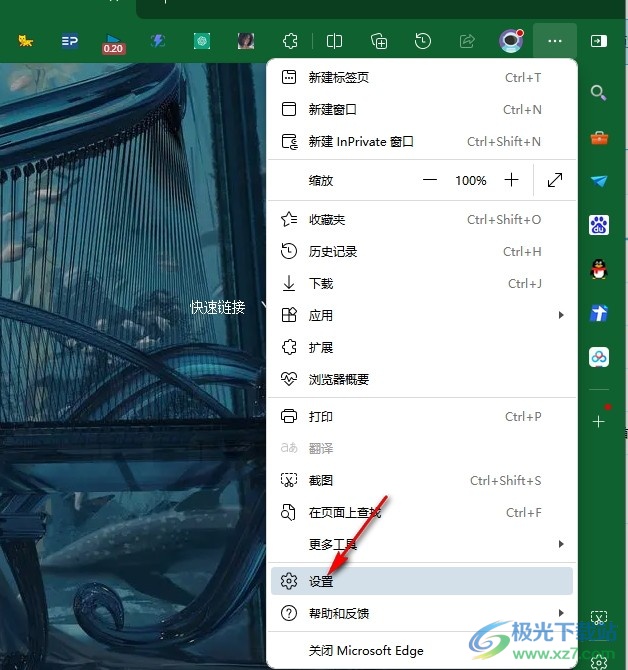
3、第三步,打开“设置”选项之后,我们再在设置页面中找到“语言”设置选项,点击打开该选项
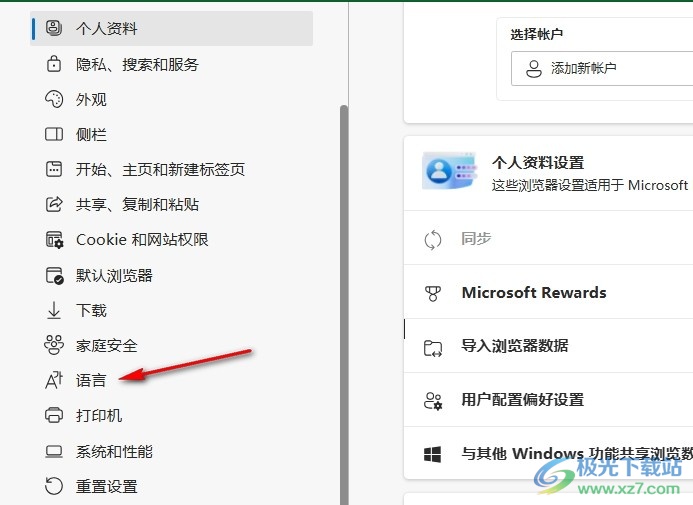
4、第四步,进入语言设置页面之后,我们在该页面中鼠标下划找到“协作帮助”设置,查看该设置
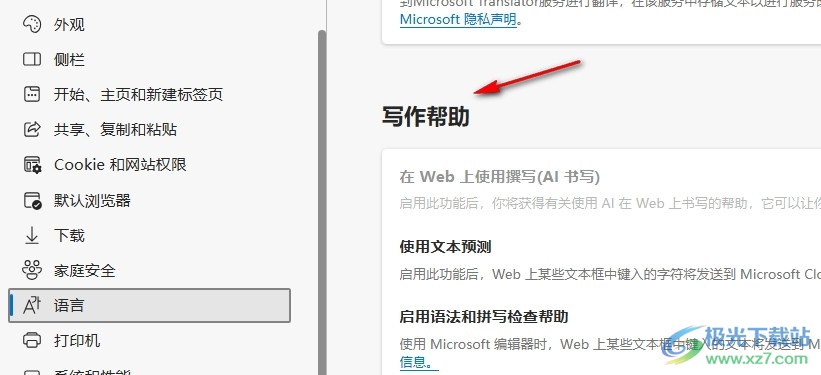
5、第五步,在“写作帮助”设置下,我们找到“Microsoft编辑器”选项,点击选择该选项即可
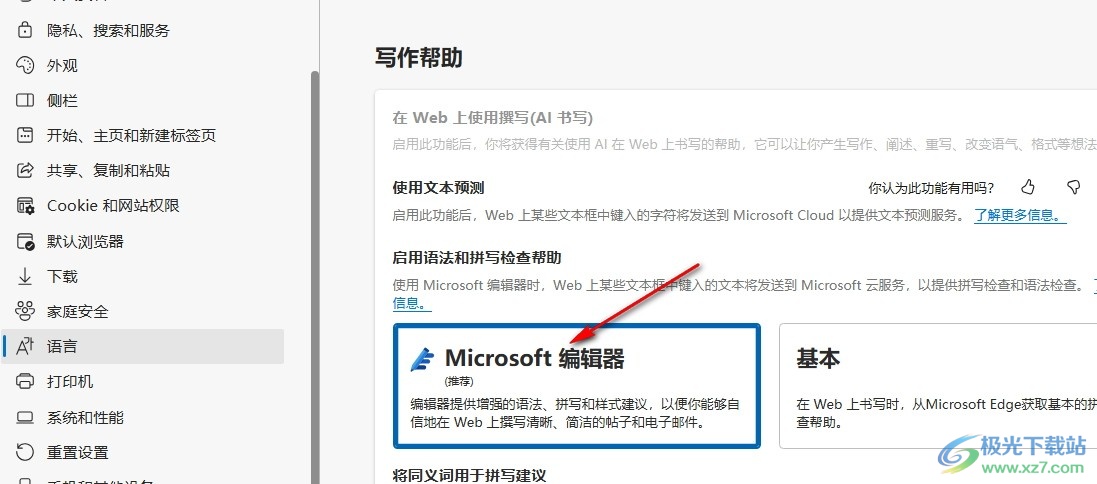
以上就是小编整理总结出的关于Edge浏览器使用Microsoft编辑器的方法,我们点击打开Edge浏览器中的设置及其他选项,再在菜单列表中打开设置选项,接着在设置页面中找到语言设置,最后在语言设置页面中找到并选择“Microsoft编辑器”选项即可,感兴趣的小伙伴快去试试吧。

大小:324 MB版本:v127.0.2651.86环境:WinAll
- 进入下载
相关推荐
相关下载
热门阅览
- 1百度网盘分享密码暴力破解方法,怎么破解百度网盘加密链接
- 2keyshot6破解安装步骤-keyshot6破解安装教程
- 3apktool手机版使用教程-apktool使用方法
- 4mac版steam怎么设置中文 steam mac版设置中文教程
- 5抖音推荐怎么设置页面?抖音推荐界面重新设置教程
- 6电脑怎么开启VT 如何开启VT的详细教程!
- 7掌上英雄联盟怎么注销账号?掌上英雄联盟怎么退出登录
- 8rar文件怎么打开?如何打开rar格式文件
- 9掌上wegame怎么查别人战绩?掌上wegame怎么看别人英雄联盟战绩
- 10qq邮箱格式怎么写?qq邮箱格式是什么样的以及注册英文邮箱的方法
- 11怎么安装会声会影x7?会声会影x7安装教程
- 12Word文档中轻松实现两行对齐?word文档两行文字怎么对齐?
网友评论